软件介绍
视频编辑王破解版是一款强大的视频编辑软件,它可以帮助你轻松地制作出高质量的视频作品。通过视频编辑王,你可以轻松地导入视频文件,然后对其进行剪辑、添加特效、调整音频等操作,最终导出高质量的视频作品。有需要的小伙伴们,赶紧下载体验吧。
视频编辑王破解版提供了丰富的素材库和模板库,让你可以轻松地制作出各种风格的视频作品。无论你是要进行商业宣传、个人创作还是其他用途。软件还有如实时预览、精准控制、智能识别等功能。软件支持多种输出格式和分辨率,让你可以根据实际需求进行选择。
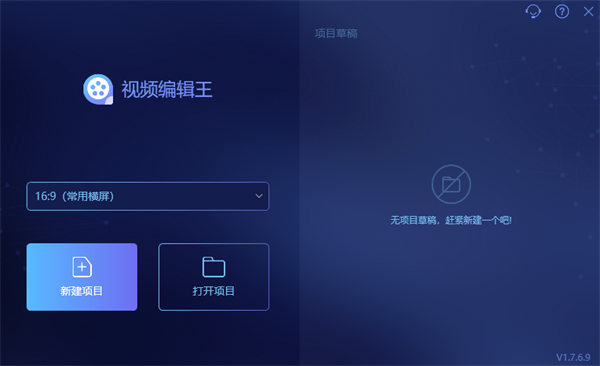
软件特色
1.制作精彩视频
视频编辑王不仅能够帮您制作专业视频,还可以帮您制作有趣的家庭视频。除裁切、合并、旋转、快进等功能外,其内置强大的特效能够让您丰富精彩的生活,栩栩如生的呈现。
2.装点你的生活
这款视频编辑软件可以轻松将您数码摄像机、电脑、手机、甚至摄像头所摄视频导入及编辑。自行编辑每一帧画面,保留每一个美好瞬间。
3.发挥你的想象
您可以根据需求选择是否为视频添加注释、制作文字背景、字幕及编辑字体样式等。
4.应用场景广泛
此视频编辑工具可在日常使用,如:教学内容、软件介绍、培训资料、电影剪辑、营销视频制作等。丰富的特效,让您畅享影音乐趣。
5.秀出你的作品
视频编辑完成后,可以将其导出兼容iPhone XS Max、iPhone 8 Plus、iPhone 8、iPhone XS、iPhone XR、iPad、Samsung Galaxy、HTC 等移动设备格式,并将优秀的作品上传视频平台、微博、Facebook、Twitter等社交网络与亲朋分享,共享生活的美好。
软件功能
1、支持多种视频比例
视频编辑王支持多种平台要求的视频比例,如16:9、9:16、3:4和1:1等,避免了视频制作后需要裁剪的麻烦,增加了极大的方便性。
2、基础编辑
允许基础剪辑、叠附滤镜、自定义视频参数、编辑文本、入音频和炫酷转场,让视频更符合心意。
3、画中画
多轨道编辑,分钟内完成画中画视频,内容层次更鲜明。
4、多轨道
多开轨道同时编辑,效率精准度一并提高。
5、马赛克
为便于保护隐私信息,马赛克功能可将面部或其他重要信息遮盖。
6、蒙版
叠加完美蒙版,为影片注入灵魂。
7、高清及多格式导出
无损画质,全屏观看更舒心。可以自行调整视频的清晰度、格式、质量等,支持主流视频格式,还可以单独输出为音频。
视频编辑王破解版安装步骤
1、在本站下载视频编辑王官方版的压缩包,解压后,双击exe文件,进入安装界面,点击浏览可以修改默认在C盘的安装位置,建议大家选择安装在D盘
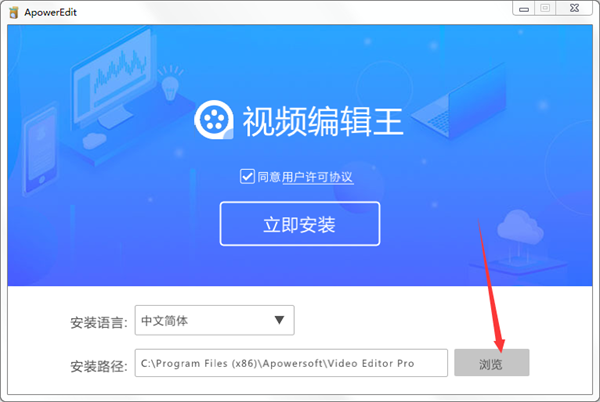
2、设置完成后,点击立即安装
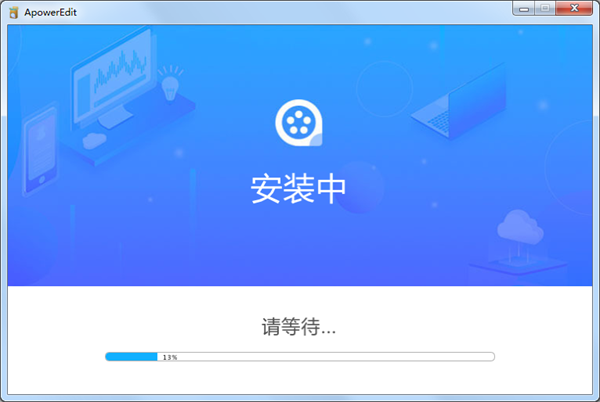
3、视频编辑王官方版正在安装,我们耐心等待
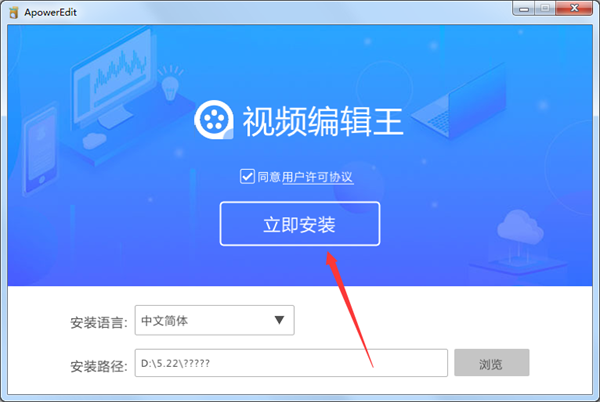
4、软件安装成功
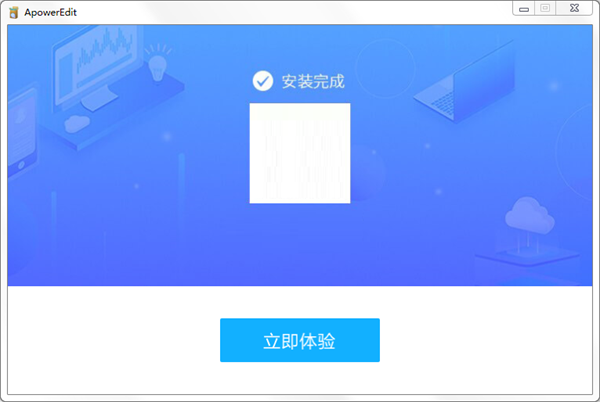
视频编辑王破解版使用教程
打开视频编辑王,你将看到这里有16:9、4:3和9:16的模式供选择,另外你进入软件后,还可以在“文件” > “新建项目”,选择更多的编辑比例,如3:4和1:1。
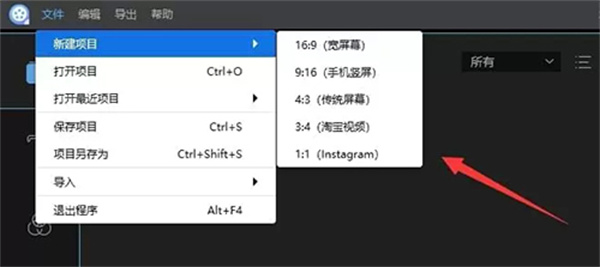
特色功能介绍
素材/文字/滤镜/叠附/转场: 此区域有5个标签,你可以导入你即将要编辑的素材,运用文字/滤镜/叠附/转场到该视频片段中。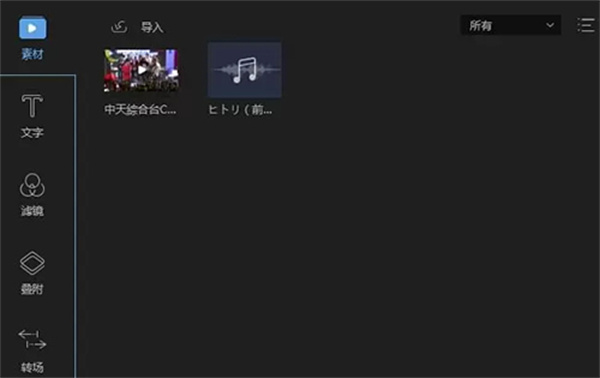 实时预览窗口: 该播放器能够帮你观看添加至软件中的媒体文件,预览时间线中已更改及调整过的视频。
实时预览窗口: 该播放器能够帮你观看添加至软件中的媒体文件,预览时间线中已更改及调整过的视频。
工具栏: 该工具栏提供可直接使用的编辑指令。
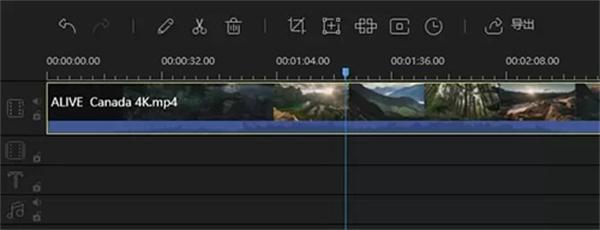
撤销:点击撤销按钮来取消上一次编辑的素材文件。
恢复:点击恢复按钮就可以恢复上一次你编辑的该素材文件。
编辑:点击编辑按钮可以编辑该视频片段包括视频的重放速度,旋转,翻转,视觉效果,音频/音乐,像音量,淡入/淡出效果等等。
分割:点击分割按钮,将整个视频/音频片段分割成几部分。
删除:点击删除按钮来删除视频片段、滤镜,叠附,图片,文字和音乐等等。
截取:点击截取按钮来截取该视频屏幕尺寸。
缩放:点击缩放按钮来放大视频局部画面。
马赛克:点击马赛克添加马赛克效果到视频当中。
冻结帧:点击插入冻结帧可以将所选的时刻静止延长。
设置时长:点击设置时长起到一个设置效果开始和结束时间的作用。
导出:点击导出可以导出你编辑/创建的素材文件。
缩放以适应时间线:点击缩放以适应时间线以便于整段内容适应时间线尺寸。
缩小:点击缩小就会减小该时间线整体内容的长度。
放大:点击放大就会增加该时间线整体内容的长度。
时间线:时间线就是可以编辑素材文件的地方。
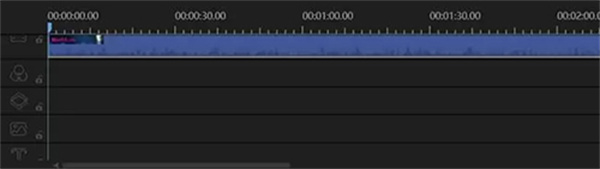
视频轨道:该轨道为视频编辑轨道。点击锁定按钮,该序列就不能编辑了。点击“静音”,音频轨道中的视频将会静音。
滤镜轨道:该轨道只可用于编辑滤镜。点击锁定按钮,轨道中的滤镜将会无法编辑。
叠附轨道:该轨道只可用于编辑叠附。点击锁定按钮,轨道中的叠附将会无法编辑。
图片轨道:该轨道只可用于编辑图片。点击锁定按钮,轨道中的图片将会无法编辑。
文字轨道:该轨道只可用于编辑文字。点击锁定按钮,轨道中的文字将会无法编辑。
音频轨道:该轨道只可用于编辑音频。点击锁定按钮,轨道中的音频将会无法编辑,点击“静音” ,声音将会静止。
视频编辑王破解版常见问题
如何删除文件?
在素材库当中,右键点击视频片段,然后选择“删除”移除你刚刚导入的文件。文件只是从软件中删除了,真实的文件则依然在电脑里原来的位置。
如何分割视频?
选择时间线里的文件,移动播放指针到你想要裁切的地方,点击工具栏里的“分割”按钮或者右键点击文件,从快捷菜单中将长视频分割成几部分。
视频如何添加马赛克?
添加马赛克 – 选择一个视频,点击工具栏的“马赛克”按钮,或者也可以右键点击片段,快捷菜单中选择“马赛克”,后选择“添加”,然后左窗口的屏幕上会出现一个黄色的长方形,移动该黄色的长方形到你想遮掩的地方,拖动该屏幕的边缘来调整马赛克的尺寸,你也可以在右边播放窗口预览
如何调整音频音量?
双击轨道的音频片段,然后让你可以升/降音频声音的窗口会立刻突然出现,或者你也可以右键选择音频片段,然后在列表中选择“编辑”,新窗口就会显示。
如何音频淡入/淡出效果?
双击轨道中的音频片段,在新窗口中调整出现淡入/淡出效果的时长,你也可以右键选择音频片段,在列表中选择“编辑”来完成设置。





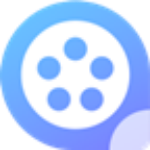


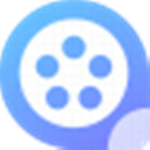

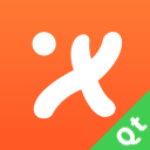

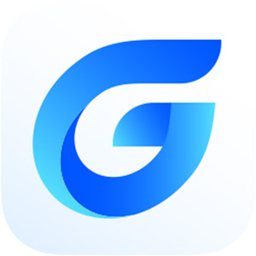

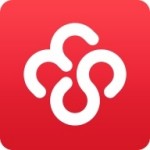

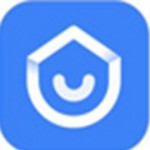


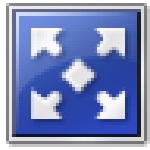



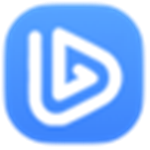





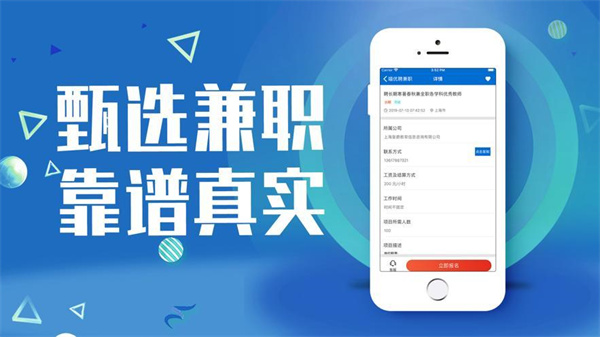


















 浙公网安备 33038202002266号
浙公网安备 33038202002266号